| 페이징 파일(Virtual Memory) |
|
당신의 윈도우에 혹시 페이징 파일(가상 메모리)이 설정되어 있지는 않는가? 윈도우 시스템에 페이징 파일(가상 메모리)이 설정되어 있다면 윈도우는 수시로 여기서 작업을 한다. 가상 메모리란 메모리 부족을 커버하기 위해 하드디스크 일부를 메모리로 쓰게 한 것을 말하는데 가상 메모리에서 작업을 하면 메모리에서 작업할 때보다 속도가 1/10~1/20로 떨어진다. 옛날에는 메모리가 32~64MB로 작았지만 지금은 크기가 100배도 더 큰 4GB~8GB를 사용한다. 32bit 윈도우는 메모리를 최대 3.2GB 밖에 사용을 못한다. 나머지는 쓰지도 않고 버려둔다. 이런 마당에 느려터진 가상 메모리에서까지 작업을 시켜서야 말이 되겠는가? 지금 당장 페이징 파일(가상 메모리)을 없애자! 페이징 파일을 없애면 메모리에서만 작업을 하므로 시스템의 속도를 올릴 수 있다. PC에 이상한 현상이 발생한다면 페이징 파일 사용을 되살리면 된다 - 지레 걱정할 일은 아니다. 페이징 파일 없애기 모니터 좌하단의 [시작] 단추를 클릭한 후 [컴퓨터]를 오른쪽 클릭하여 [속성]을 클릭한다. 첫번째 그림의 화면이 나오면 [고급 시스템 설정]을 클릭한다. 두번째 그림의 화면에서는 [고급] 탭을 누른 후 성능 칸의 [설정]을 클릭한다. 세번째 그림의 화면에서는 [고급] 탭을 누른 후 가상 메모리의 [변경]을 클릭한다. 네번째 그림의 화면에서는 - [□ 모든 드라이브에 대한 페이징 파일 크기 자동 관리]의 √ 체크를 해제한 후 - [⊙ 페이징 파일 없음]에다 체크한다. 원안에 점이 찍힌다. - [확인] 단추를 누른다. 설정변경 끝~~ 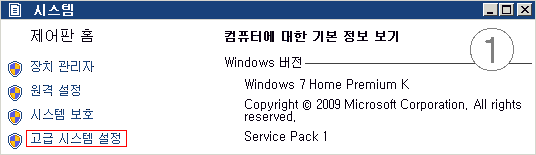 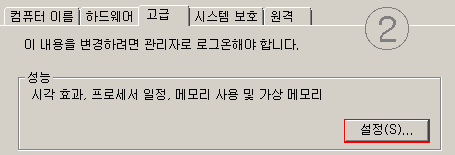 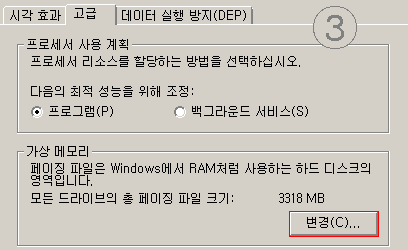  페이징 파일 살리기 페이징 파일이 필요할 땐 시스템에서 "메모리가 부족합니다" 메세지를 띄운다. 이럴 땐 [□ 모든 드라이브에 대한 페이징 파일 크기 자동 관리]의 □ 칸을 클릭해준다. □ 칸에 √ 체크가 생긴다. [확인] 단추를 누른다. 페이징 파일이 살아난다. 페이징 파일 살리기 끝!  |